วิธีค้นหาคำที่แน่นอนในสตริงใน Excel
สมมติว่าคุณมีรายการสตริงข้อความที่มีคำเดี่ยวหรือคำที่คั่นด้วยช่องว่างในเซลล์และตอนนี้คุณต้องการค้นหาคำที่แน่นอนภายในสตริงใน Excel มีวิธีใดบ้างที่จะทำให้สำเร็จ ในภาพหน้าจอด้านล่างคุณต้องการค้นหาคำว่า "low" ที่ตรงทั้งหมดในสตริงและ "ด้านล่าง" หรือคำอื่น ๆ ที่มี "low" ≠ "low" ในสตริงข้อความ วิธีการในบทความนี้จะช่วยคุณแก้ปัญหา
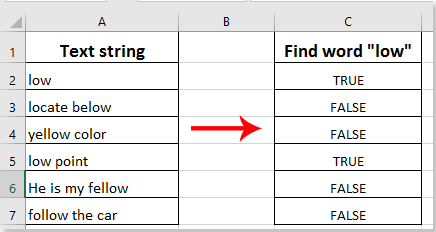
ค้นหาคำที่แน่นอนในสตริงด้วยสูตร
ค้นหาคำที่แน่นอนในสตริงด้วยสูตร
คุณสามารถใช้สูตรด้านล่างเพื่อค้นหาคำที่แน่นอนภายในสตริงข้อความใน Excel กรุณาดำเนินการดังนี้
1. เลือกเซลล์ว่างคัดลอกสูตร =ISNUMBER(SEARCH(" low ", " "&A2&" ")) ลงในแถบสูตรแล้วกดปุ่ม Enter ดูภาพหน้าจอ:

2. เลือกผลลัพธ์แรกจากนั้นลาก Fill Handle ลงเพื่อให้ได้ผลลัพธ์ทั้งหมด ดูภาพหน้าจอ:
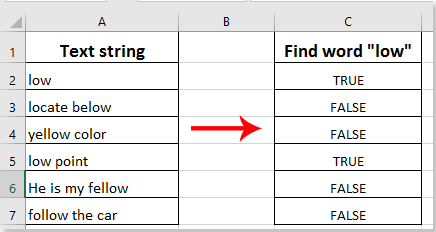
หมายเหตุ: หากมีคำที่ตรงกันในสตริงข้อความคุณจะได้รับไฟล์ TRUE ผลลัพธ์. มิฉะนั้นคุณจะได้รับไฟล์ FALSE ผล.
บทความที่เกี่ยวข้อง:
- จะค้นหาและแทนที่เซลล์ว่างทั้งหมดด้วยตัวเลขหรือข้อความใน Excel ได้อย่างไร?
- วิธีแทนที่จุลภาคด้วยการขึ้นบรรทัดใหม่ (Alt + Enter) ในเซลล์ใน Excel
- วิธีสร้างรหัสแมโครเพื่อค้นหาและแทนที่ข้อความใน Excel
- วิธีค้นหาและแทนที่ชื่อแท็บแผ่นงานใน Excel
- วิธีค้นหาจุดตัดของรายการคอลัมน์สองคอลัมน์ใน Excel
สุดยอดเครื่องมือเพิ่มผลผลิตในสำนักงาน
เพิ่มพูนทักษะ Excel ของคุณด้วย Kutools สำหรับ Excel และสัมผัสประสิทธิภาพอย่างที่ไม่เคยมีมาก่อน Kutools สำหรับ Excel เสนอคุณสมบัติขั้นสูงมากกว่า 300 รายการเพื่อเพิ่มประสิทธิภาพและประหยัดเวลา คลิกที่นี่เพื่อรับคุณสมบัติที่คุณต้องการมากที่สุด...

แท็บ Office นำอินเทอร์เฟซแบบแท็บมาที่ Office และทำให้งานของคุณง่ายขึ้นมาก
- เปิดใช้งานการแก้ไขและอ่านแบบแท็บใน Word, Excel, PowerPoint, ผู้จัดพิมพ์, Access, Visio และโครงการ
- เปิดและสร้างเอกสารหลายรายการในแท็บใหม่ของหน้าต่างเดียวกันแทนที่จะเป็นในหน้าต่างใหม่
- เพิ่มประสิทธิภาพการทำงานของคุณ 50% และลดการคลิกเมาส์หลายร้อยครั้งให้คุณทุกวัน!

